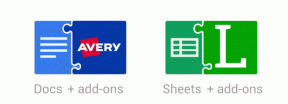Gmail Kullanarak Toplu E-postalar Gibi Adres Mektup Birleştirme Nasıl Gönderilir
Çeşitli / / November 29, 2021
MailChimp gibi hizmetler, haber bültenleri göndermeyi gerçekten kolaylaştırır. Her şeyle ilgileniyorlar ve harika şablonları var. Ama senin için olmayabilirler. Her şeyden önce, her yerde MailChimp markası var. Ve e-postalar "Promosyonlar” sekmesi Gmail'de. Ayrıca, arada sırada (periyodik olmayan) yalnızca 100 kadar e-posta göndermek istiyorsanız, MailChimp çok fazla sorun olabilir.

Toplu e-postalar göndermek için yalnızca Gmail'i kullanmayı tercih ediyorsanız, adres mektup birleştirme stili, GMass tam size göre.
GMass nedir?
GMass bir Chrome uzantısıdır ve şu anda kullanımı ücretsizdir. Tek yaptığı, doğrudan Gmail'de çok temel adres mektup birleştirme stili e-postalar oluşturmanıza olanak tanımaktır. Özelleştirme şu anda yalnızca ad ve soyadıyla sınırlıdır, ancak umarım yakında daha fazla özellik görürüz. GMass, e-postanın bireysel alıcılar için kişisel olarak hazırlanmış gibi görünmesini sağlar.
GMass ile sınırlama: GMass, temel olarak Gmail'i kullanarak bireysel e-postalar gönderdiğinden, Gmail'in yönergeleri ile sınırlıdır. kişisel bir hesapta günde yalnızca 500 e-posta ve bir Google Apps'ta günde 2000 e-posta gönderebileceğinizi söyleyin hesap.
GMass Nasıl Kullanılır
Başlamak için önce Chrome uzantısını indirin ve Gmail web sitesine gidin. Tıkla oluştur buton. Düğmede bir GMass simgesi görürseniz, uzantının yüklendiği ve kullanıma hazır olduğu anlamına gelir.
GMass'ı kurduktan sonra Gmail'i ilk açtığınızda, GMass'ı etkinleştirmeniz istenecektir. Sadece mevcut Gmail hesabınızı seçin ve yola çıkacaksınız.

Başlamadan önce, e-posta göndermek istediğiniz her e-posta adresini kişilerinize eklemeniz gerekir. Adı ve soyadını eklediğinizden emin olun. GMass'ın e-postayı özelleştirmek için kullanacağı şey budur. Bunu yapmazsanız, başlık temelde boş olacaktır.
Kişileri hazırladıktan sonra, onları NS bölüm birbiri ardına

Şimdi aslında e-postayı oluşturmaya başlıyoruz. İstediğiniz e-postayı yazın. Ama yerlerini sakla ilk adı ve Soyadı boş. Bunun yerine şunu yazın {İlk adı} ve {Soy isim}. Bu, bireysel e-postayı gönderdiğiniz kişinin adını ve soyadını otomatik olarak girecektir.

MailChimp ile adres mektup birleştirme: Oluşturmanın kolay bir yolunu kontrol edin Google Dokümanlar ve MailChimp eklentisini kullanarak posta birleştirme e-postaları.
GMass Seçenekleri
Artık sadece GMass düğmesine tıklayabilirsiniz ve parametrelere dayalı olarak bireysel e-postalar oluşturmaya başlayacak ve bunları göndermeye başlayacaktır. Ancak bilmeniz gereken birkaç seçenek var.

Küçük yukarı ok düğmesini tıklayın. Burada e-postaları daha sonra planlamak, göndermek yerine taslak olarak kaydetmek ve izlemeyi etkinleştirmek/devre dışı bırakmak için seçenekler göreceksiniz.
Buradaki gerçekten ilginç bir seçenek, e-postayı yeni bir mesaj yerine yanıt olarak göndermektir. Alıcılarla zaten görüştüyseniz, e-posta yanıt olarak gönderilir. Bu, bir iş parçacığında görüneceği ve kişisel olarak hazırlanmış gibi görüneceği anlamına gelir (gerçekten değilken).
Ne için Kullanacaksınız?
Küçük işletmelerin GMass'tan çok şey kazandığını görebiliyorum. Ne için kullanacaksın? Aşağıdaki yorumlarda bizimle paylaşın.